Yahoo сырсөзүмдү кантип калыбына келтирем
27-апр, 2022 • Берилген: Сырсөз чечимдери • Текшерилген чечимдер
Yahoo сырсөзүмдү унутуп калсам эмне болот ? Бул суроо Yahoo колдонуучуларынын көбүн бул кыйынчылыкка кабылганда көп учурда кыйнайт. Алар yahoo аккаунтун калыбына келтирүүнү каалашат жана аны мүмкүн кылуу үчүн баарын кылууга даяр. Анткени, сырсөзсүз Yahoo кызматтарынын бирине кирүү мүмкүн болбой калат. Сизде аны баштан кечирип жатканыңызга чоң мүмкүнчүлүк бар жана сиз бул баракчага кирип калганыңыздын себеби. Сиз ошондой эле yahoo почтасынын сырсөзүн калыбына келтирүүнү үйрөнгүңүз келет. Бактыга жараша, чыгармада так ушул жөнүндө айтылат. Бул сиздин yahoo сырсөзүңүздү калыбына келтирүү үчүн колдонмо болгондуктан , варианттарыңызды табуу үчүн окуй бериңиз.
- [Эң оңой жол]: Yahoo аккаунтунун сырсөзүн iOS түзмөгүңүздөн баштапкы абалга келтирбестен калыбына келтириңиз
- Кырдаал 1: Иш тактаңыздан Yahoo каттоо эсебин калыбына келтириңиз
- Кырдаал 2: Иш тактасында Yahoo сырсөзүн баштапкы абалга келтирүүнүн альтернативалуу жолу (Эгер сиз телефон номерин же электрондук почтаны эстебесеңиз)
- Кырдаал 3: Мобилдик колдонмоңуздан Yahoo каттоо эсебин калыбына келтириңиз
[Эң оңой жол]: Yahoo аккаунтунун сырсөзүн iOS түзмөгүңүздөн баштапкы абалга келтирбестен калыбына келтириңиз
Эгер кимдир бирөө сизге сырсөзүңүздү калыбына келтирбестен, yahoo аккаунтуңузду калыбына келтире аласыз десе эмне болот? Ооба, белгилүү бир электрондук почта каттоо эсебине кирип же сактасаңыз. Бул улуу чечим Dr.Fone аты менен куралы болуп саналат - Сырсөз менеджери. Бул Yahoo каттоо эсеби жана анын Apple ID жана Gmail каттоо эсеби сыяктуу кесиптештери үчүн иштейт. Эгер сиз iOS телефонун колдонуп жатсаңыз, тиешелүү версияны колдонуңуз.
Бул курал сиздин почта каттоо эсептериңизди бир жерден сканерлөө жана көрүү үчүн да ылайыктуу. Колдонмолорду жана веб-сайтка кирүү сырсөздөрүн сактоо да оңой болуп калды, анткени адамдар эсептик дайындарды сактай алышат. Мындан тышкары, сиз Wi- Fi'ыңыздын сырсөзүн кысып кереги жок . Анткени, бул курал аны бир чыкылдатуу менен кайра табууга жардам берет.
Айтылган жана аткарылган, келгиле, куралды колдонуу менен yahoo эсебин кантип калыбына келтирүүнү талкуулайлы. Биз муну эки сегментке бөлөбүз.
Сырсөзүңүздү табуу
1. Биринчиден, компьютериңизге Dr.Fone куралын жүктөп алып, андан кийин Сырсөз менеджерин тандаңыз.

2. Андан кийин, чагылган кабелин колдонуп, iPhone'уңузду компьютериңизге туташтырыңыз. Айфонуңузда компьютерге ишенесизби деген эскертүү пайда болушу мүмкүн. Улантуу үчүн, "Ишенүү" баскычын чыкылдатыңыз.

3. Yahoo процессин баштоо үчүн "Сканирлөөнү баштоо" баскычын басыңыз, ошондо компьютер сиздин iOS смартфонуңуздун аккаунтунун сырсөзүн аныктайт.

4. Yahoo сырсөзүн акыркы калыбына келтирүү үчүн процесске бир аз убакыт бериңиз.

5. Көрсөтүлө турган сырсөздөрдүн арасынан Yahoo сырсөзүн издеңиз.

6. Yahoo аккаунтуңузга кирүү үчүн анын колдонуучу атын жана тиешелүү сырсөзүн колдонуңуз.
Сырсөздөрдү CSV катары экспорттоо
Балким, сиз бирден ашык сырсөздү калыбына келтиргиңиз келет. Ошентип, сиз сырсөздөрдүн тизмесин көргөндөн кийин, аны тизме катары экспорттой аласыз.
1. Сырсөздөрдүн тизмесинен ылдыйда Экспорттоо опциясын басыңыз.

2. Сырсөздөрдү экспорттогуңуз келген форматты тандаңыз. Импорттоо үчүн тиешелүү куралдарды, анын ичинде Keeper, LastPass жана iPassword колдонсоңуз болот. Форматты тандагандан кийин, экрандын ылдыйкы оң жагындагы Компьютерге калыбына келтирүү опциясын тандаңыз.

Кырдаал 1: Иш тактаңыздан Yahoo каттоо эсебин калыбына келтириңиз
Yahoo калыбына келтирүү үчүн бул ыкманы колдонууда, ийгиликтүү болушу үчүн бир нече кадамдарды аткаруу керек. Аларды текшерип көрүңүз.
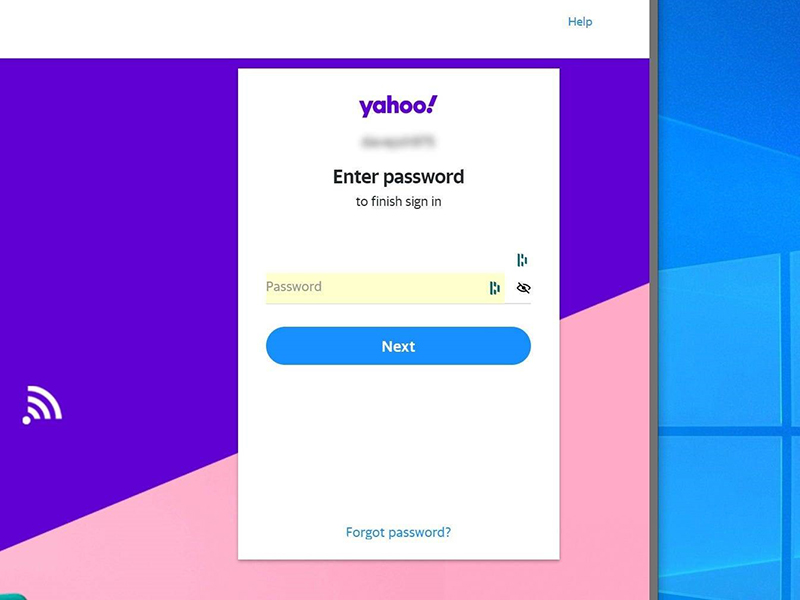
- Каалаган веб-браузериңизди ачып, Yahoo расмий баракчасына баш багыңыз. Анын саламдашуу барагында бир жолу "Кирүү" опциясын чыкылдатыңыз.
- Талап кылынган талааны толтуруңуз жана электрондук почта дарегиңизди же колдонуучу атыңызды колдонууга укугуңуз бар экенин унутпаңыз.
- Муну кылгандан кийин, чыкылдатыңыз "Кийинки".
- Yahoo сырсөзүн унутуп калгандыктан, сырсөздү бир жолу киргизип убара болбоңуз, анткени бул убакытты текке кетирет. Тескерисинче, yahoo mail сырсөзүн калыбына келтирүү процессин баштоо үчүн "Сырсөздү унутуп калдым" дегенди тандаңыз.
- Yahoo жаңы сырсөздү тандоого жардам берүү үчүн сырсөздү калыбына келтирүү шилтемесин жөнөтөт. Сиздин тандоолоруңуз бул жаңы аккаунтуңузду орнотуп жатканда Yahoo менен бөлүшкөн байланыш маалыматтары. Чындыгында, эки ыктымал сценарий бар. Бул шилтемени сиздин альтернативдүү электрондук почта дарегиңизге же телефон номериңизге текст кабары катары жөнөтө алат. Убакыттын өтүшү менен экөөнүн бирине кирүү мүмкүнчүлүгүн жоготуп коюшуңуз мүмкүн. Бул эки байланыш маалыматы жок улантуу кыйын болорун белгилей кетүү маанилүү. Ошондой эле сиз каалаган вариантты тандоо эркиндигине ээсиз.
- Акыркысы, бирок эң аз дегенде, баштапкы абалга келтирүү шилтемесин алгандан кийин, аны басыңыз. Ал сизди жаңы сырсөздү киргизүүнү сунуштаган бетке багыттайт. Сиз жасагандан кийин, бул сиздин жаңы сырсөзүңүз болуп калат жана аны кийинки жолу Yahoo кызматтарын колдонгуңуз келген учурда колдоно аласыз.
Эгер сиз күчтүү сырсөздү колдонбосоңуз , yahoo сырсөзүн калыбына келтирүү убакытты текке кетириши мүмкүн. Бул аны уруксатсыз кирүү мүмкүнчүлүгүнө ээ кылат жана бул yahoo сырсөзүн унутуп калган адамдыкынан да жаманыраак .
Кырдаал 2: Иш тактасында Yahoo сырсөзүн баштапкы абалга келтирүүнүн альтернативалуу жолу (Эгер сиз телефон номерин же электрондук почтаны эстебесеңиз)
Электрондук почтага жана телефон номерине кирүү мүмкүнчүлүгүңүз жок болсочы? Чындыгында, бардыгы тең жок болгонуна карабастан жоголбойт. Жогорудагы ыкма туура эмес болсо да, сиз ар дайым бул альтернативаны тандай аласыз.
- Ошол аймакка өтүү менен Yahoo кирүү жардамчысын колдонуңуз.
- " Каттоо эсебиңизге кире албай жатасызбы?" дегенди таптаңыз. апельсин аймагында болгон параметр.
- Кийинки кадам калыбына келтирүүчү телефон номериңизди, электрондук почта дарегиңизди же каттоо эсебиңиздин атын киргизүү болот. Сиз бул опцияны тандаганыңыздан улам, сиз каттоо эсебинин атын гана билишиңиз мүмкүн. Каттоо эсебиңиздин атын киргизгениңизди текшериңиз жана калганына каршы болбоңуз.
- Каттоо эсебиңиз кандай конфигурацияланганына жараша төмөнкү сунуштарга жооп бериңиз. Калган маалымат сизге кантип жетишпейт деп ойлонуп жатсаңыз керек, бирок бул ыкманы колдонууда бул маселе эмес.
- Yahoo сизге аккаунтуңузга кирүү үчүн колдоно турган жаңы сырсөздү берет.
- Уланыңыз жана Каттоо эсебинин жөндөөлөрү сегментине өтүү менен жаңы сырсөздү өзүңүзгө ыңгайлуу нерсеге өзгөртүңүз.
- Жаңы сырсөздү коюп жатканда телефон номериңизди коюуну унутпаңыз. Кийинки калыбына келтирүү процессин жеңилдетүү үчүн ал .сиз кире ала турган нерсе экенин текшериңиз.
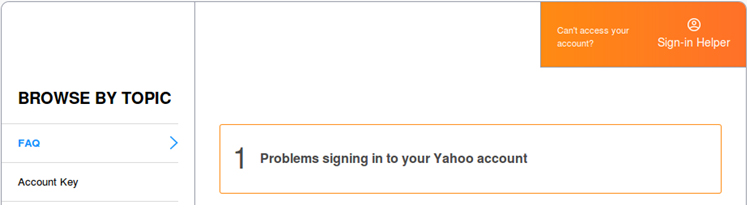
Кырдаал 3: Мобилдик колдонмоңуздан Yahoo каттоо эсебин калыбына келтириңиз
Кээ бир учурларда, адамдар иш тактасын колдонушпайт. Тескерисинче, телефондорунда Yahoo Mail тиркемесин колдонушат. Эгер сиз алардын бири болсоңуз, анын ордуна төмөнкү кадамдарды аткарыңыз.
- Меню сөлөкөтүн тандаңыз.
- Андан кийин, Эсептерди башкаруу опциясын тандаңыз.
- Каттоо маалыматын басыңыз.
- Коопсуздук орнотууларын тандаңыз.
- Коопсуздук кодуңузду киргизиңиз.
- "Сырсөздү өзгөртүү" баскычын чыкылдатыңыз.
- Сураныч, мен сырсөзүмдү өзгөртөм деген опцияны тандаңыз.
- Акырында, жаңы сырсөзүңүздү киргизип, аны ырастап, андан соң "Улантуу" баскычын таптаңыз.
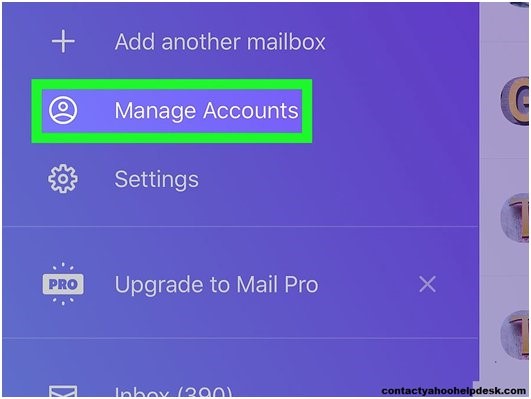
Кыскасы
Yahoo почтасынын сырсөзүн калыбына келтирүү мүмкүн эмес экени көрүнүп турат. Тескерисинче, сизде бир нече варианттар бар, эгер сиз качандыр бир убакта аны талап кылган кырдаалга туш болуп калсаңыз. Компьютерлерди колдонгондор үчүн сизде процесс бар. Ушундай эле жагдай мобилдик колдонуучуларга да тиешелүү. Колдонгон процедураңыз колуңуздагы аппаратка дал келээрин текшериңиз. Yahoo калыбына келтирүү үчүн көбүнчө калыбына келтирүүчү электрондук почта дареги же телефон номери талап кылынат, анткени сиз улантуу үчүн шилтеме аласыз. Бирок, эгер сизде жок болсо, Yahoo кирүү жардамчысын тандасаңыз болот. Жакшыраак, сырсөздөрдү калыбына келтирүү үчүн Dr.Fone – Сырсөз менеджерин (iOS) колдонуңуз. Ал ар кандай платформалар үчүн, анын ичинде Apple id жана Gmail каттоо эсептери үчүн иштейт жана бул плюс, шексиз.

Селена Ли
башкы редактор
Жалпысынан 4,5 бааланган ( 105 катышкан)